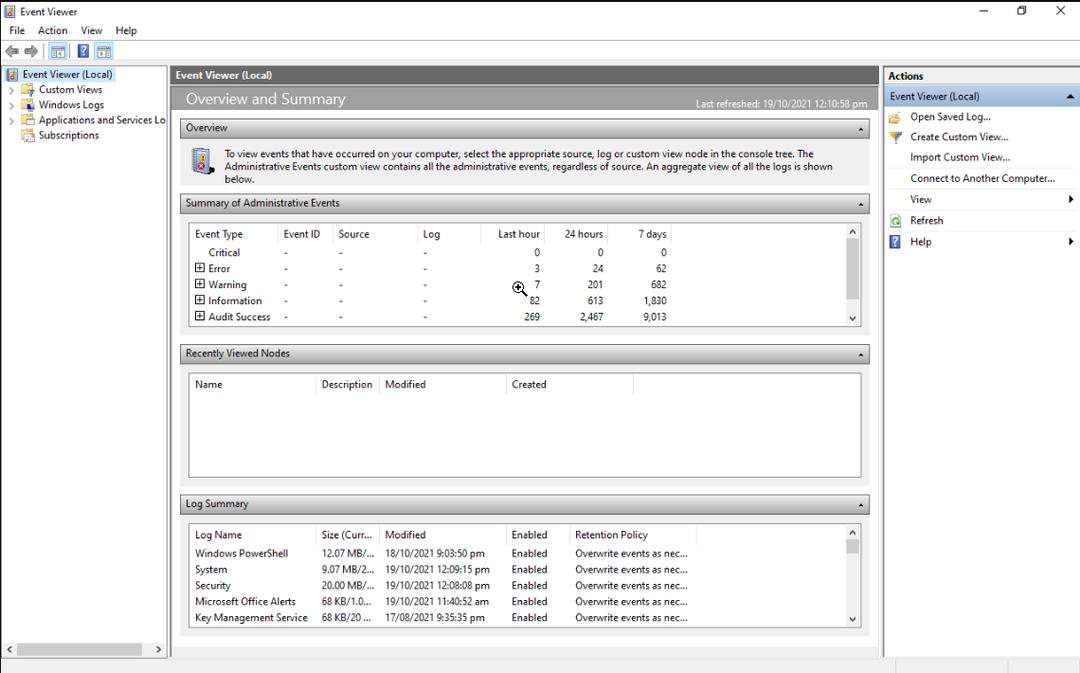Prepišite prejšnje dnevniške datoteke, da odpravite to težavo
- Pregledovalnik dogodkov je koristen pripomoček, saj uporabnikom omogoča upravljanje sistemskih dogodkov in odpravljanje napak, če se pojavijo.
- Lahko pa preneha delovati zaradi poškodbe sistemske datoteke, težav s strojno opremo ali s storitvami.
- Morda boste morali znova zagnati nekatere storitve pregledovalnika dogodkov, zagnati pripomoček CHKDSK ali uporabiti druge popravke za odpravljanje težav, opisane v tem priročniku.
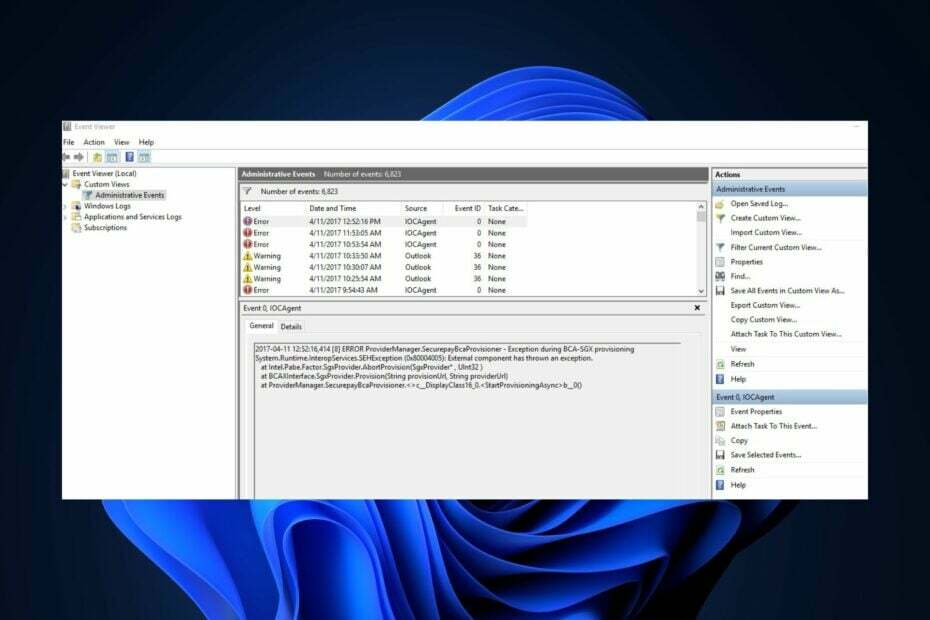
XNAMESTITE TAKO, DA KLIKNETE NA PRENOS DATOTEKE
- Prenesite Fortec in ga namestite na vašem računalniku.
- Zaženite postopek skeniranja orodja da poiščete poškodovane datoteke, ki so vir vaše težave.
- Desni klik na Začetek popravila tako da lahko orodje zažene algoritem za popravljanje.
- Fortect je prenesel 0 bralcev ta mesec.
Pregledovalnik dogodkov Windows beleži vse sistemske dejavnosti in napake, kar uporabnikom omogoča, da prepoznajo vzrok težav in jih pravočasno odpravijo. Vendar je več uporabnikov Windows 10 in 11 poročalo, da pregledovalnik dogodkov ne deluje zaradi razlogov, kot so poškodbe sistemskih datotek, težave s pomnilnikom itd.
Ta članek zato ponuja poenostavljene korake za rešitev težave, tako da ne zamudite pomembnih informacij o zdravju sistema, zmogljivosti in varnosti.
- Kaj je pregledovalnik dogodkov in zakaj ne deluje?
- Kaj povzroča, da pregledovalnik dogodkov ne deluje?
- Kako popravim, da pregledovalnik dogodkov ne deluje?
- 1. Znova zaženite storitev Windows Event Log
- 2. Ustvarite nov uporabniški račun
- 3. Preglejte varnostne nastavitve dnevnika
- 4. Za podelitev polnega dovoljenja uporabite register Windows
- 5. Prepišite stare dnevniške datoteke
Kaj je pregledovalnik dogodkov in zakaj ne deluje?
Obstaja več vrst dogodkov: informacija, opozorilo, napaka in varnostni dnevnik. Ne glede na to, vsi opravljajo te funkcije v pregledovalnik dogodkov Windows razen dostopa do pogleda po meri do dejavnosti osebnega računalnika:
- Omogoča dostop in upravljanje dnevnike sistemskih dogodkov, napake in druge informacije o sistemu.
- Pomaga pri odpravljanju sistemskih težav.
- Zagotavlja v realnem času spremljanje zdravja in delovanja sistema.
- Pregledovalnik dogodkov uporabnikom pomaga tudi pri spremljanju in analizi varnosti sistema v primeru kršitev varnosti.
Poleg tega boste verjetno naleteli na nekatere od teh napak: Storitev Dnevnik dogodkov ni na voljo. Preverite, ali storitev deluje; Dostop zavrnjen. Nimate zadostnih pravic za dostop do dnevnika dogodkov; Napaka 1079. itd.
Zdaj, ko veste, kaj počne pregledovalnik dogodkov in nekaj možnih razlogov, zakaj morda ne deluje, kot je opisano zgoraj, nadaljujte s popravki.
Kaj povzroča, da pregledovalnik dogodkov ne deluje?
Nekatere pogoste in vidne težave, ki povzročajo težave v pregledovalniku dogodkov, so:
- Težave s storitvami pregledovalnika dogodkov – Če storitve, kot so dnevnik dogodkov, razporejevalnik opravil in koledar dogodkov Windows, ne delujejo, lahko to vpliva na kategorije dogodkov. Vendar bi moral ponovni zagon storitev obnoviti funkcionalnost.
- Odpravljanje težav z ID-jem dogodka – Zavedati se morate standarda ID-ji dogodkov, kot je 6008 (nepričakovana zaustavitev), 7031 (prekinitev storitve) in 10016 (težava z dovoljenji DCOM), saj zagotavljajo dragocene informacije za odpravljanje sistemskih napak in prepoznavanje osnovnih vzrokov.
- Težave z dovoljenji za pregledovalnik dogodkov – Težave z dovoljenji za dostop lahko preprečijo pravilno delovanje pregledovalnika dogodkov. Če jih želite razrešiti, podelite potrebna dovoljenja prek Lokalna varnostna politika ali nadzorno ploščo.
- Poškodba sistemske datoteke – Če se dnevniške datoteke poškodujejo, se morda ne bodo pravilno odprle ali prikazale dogodkov. Posledično bo to povzročilo okvaro pregledovalnika dogodkov.
- Napake strojne opreme – Težave, kot so okvarjene naprave za shranjevanje, lahko negativno vpliva na delovanje pregledovalnika dogodkov.
Kako popravim, da pregledovalnik dogodkov ne deluje?
Preden kar koli drugega, vas prosimo, da preizkusite te predhodne preglede:
- Izvedite čisti zagon za prepoznavanje kakršnih koli konfliktov programske opreme, ki bi lahko povzročili dogodek napake.
- Zaženite Orodje za diagnostiko pomnilnika Windows za pregled morebitnih težav s strojno opremo.
- Izvedite posodobitev sistema Windows, da popravite kritične dogodke.
- Počistite stare dnevniške datoteke v pregledovalniku dogodkov, da sprostite prostor za beleženje novih dogodkov.
- Zagotovite, da zaženite pripomoček za preverjanje diska da odpravite morebitne napake na disku, ki povzročajo to težavo.
- Razmislite zagon v varnem načinu za izolacijo aplikacije Pregledovalnik dogodkov.
- Razmislite o teku SFC in DISM skenira da izključite možnost poškodbe sistemske datoteke.
Če jim ne uspe odpraviti težave, poskusite z naslednjimi popravki.
1. Znova zaženite storitev Windows Event Log
- Pritisnite Windows + R ključi za odpiranje Teči. Vrsta storitve.msc v ukaznem pogovornem oknu in pritisnite Vnesite.
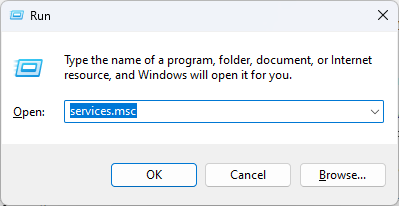
- Desni klik na Dnevnik dogodkov Windows storitev in izberite Ponovni zagon.

- Zdaj zaprite okno snap-in storitev in znova zaženite pregledovalnik dogodkov, da vidite, ali je težava odpravljena.
Strokovni nasvet:
SPONZORIRANO
Nekaterih težav z osebnim računalnikom je težko rešiti, zlasti ko gre za manjkajoče ali poškodovane sistemske datoteke in repozitorije vašega sistema Windows.
Vsekakor uporabite namensko orodje, kot je npr Fortect, ki bo skeniral in zamenjal vaše pokvarjene datoteke s svežimi različicami iz svojega skladišča.
Nekateri uporabniki trdijo, da bi lahko odpravili težavo z nedelovanjem pregledovalnika dogodkov zgolj s tem ponovni zagon storitve Windows Event Log.
2. Ustvarite nov uporabniški račun
- Pritisnite Windows + jaz ključi za odpiranje nastavitve aplikacija
- Pojdite na Računi in kliknite Drugi uporabniki.

- Nato kliknite na Dodaj račun.

- V oknu Microsoftovega računa kliknite na Nimam podatkov za prijavo te osebe in sledite navodilom na zaslonu, da ustvarite nov uporabniški račun.

Ko ste enkrat ustvaril nov uporabniški račun, se prijavite s poverilnicami in preverite, ali se težava še vedno pojavlja.
3. Preglejte varnostne nastavitve dnevnika
- Odprite File Explorer in se pomaknite do te poti:
C:\Windows\System32\winevt\Logs - Z desno miškino tipko kliknite mapo in izberite Lastnosti.

- Pojdi na Varnost zavihek. Preverite dovoljenja za potrebne uporabnike/skupine.

- Če zahtevana dovoljenja manjkajo, kliknite na Uredi, nato kliknite na Dodaj v Dovoljenja okno za dodajanje uporabnikov/skupin.
- Zdaj konfigurirajte ustrezna dovoljenja za dodano uporabniki/skupine.

- Kliknite na Prijavite se in v redu da shranite spremembe.
Če tvoj File Explorer se ne odpre, si oglejte naš podroben vodnik.
4. Za podelitev polnega dovoljenja uporabite register Windows
- Odprite urejevalnik registra in se pomaknite na naslednjo pot:
HKEY_LOCAL_MACHINE\SYSTEM\CurrentControlSet\Services\EventLog - Z desno miškino tipko kliknite Zapisnik tipko in izberite Dovoljenja.

- Grant Dovoljenja za popoln nadzor do Administratorji in SISTEM.
- Kliknite Prijavite se in potem v redu da shranite spremembe.

- Zaprite urejevalnik registra in znova zaženite računalnik.
Če imate težave z urejevalnikom registra, jih lahko popravite tukaj.
- Kako popraviti napako prekinjeno razmerje zaupanja
- Baterija prenosnega računalnika je obstala pri 0 %: kako jo pripraviti do polnjenja
- Zunanji monitor ne prikazuje BIOS-a? 4 načini za prisilo
- Zataknjen Prosim, počakajte na GPSVC? Tukaj je, kaj storiti
- Priključna postaja ne zazna monitorja: 3 načini, kako to popraviti
5. Prepišite stare dnevniške datoteke
- Odprto Pregledovalnik dogodkov tako, da ga poiščete v Windows Start meni.
- Pomaknite se do želene kategorije dnevnika (Dnevniki Windows ali Dnevniki aplikacij in storitev) in izberite Lastnosti.

- V oknu Lastnosti pod Splošno zavihek, boste našli Velikost hlodain prilagodite možnosti prepisovanja.
- Set največja velikost dnevnika ali dni hrambe, če je potrebno.

- Kliknite v redu da shranite spremembe.
- Po želji ponovite za druge kategorije dnevnikov.
Če spremenite nastavitve dnevnika, lahko konfigurirate, kako dnevniki prepišejo dogodke, ko dosežejo največjo velikost. Zato ščiti pomembne dogodke pred izgubo zaradi omejitev velikosti dnevnika.
Kot je bilo že omenjeno, je bistvenega pomena, da odpravite težavo, da zagotovite doslednost pri hitrem beleženju dogodkov. Čeprav je lahko za to težavo več vzrokov, bi moralo sledenje našemu vodniku olajšati postopek odpravljanja težav.
Če potrebujete a orodje za analizo dnevnika dogodkov tretje osebe ki ponuja brezplačno in napredno analizo, izberite med našimi najboljšimi možnostmi.
Svoja vprašanja ali predloge pustite tudi v spodnjem razdelku za komentarje.
Imate še vedno težave?
SPONZORIRANO
Če zgornji predlogi niso rešili vaše težave, se lahko vaš računalnik sooči s hujšimi težavami s sistemom Windows. Predlagamo, da izberete rešitev vse v enem, kot je Fortect za učinkovito odpravljanje težav. Po namestitvi samo kliknite Poglej in popravi in nato pritisnite Začetek popravila.